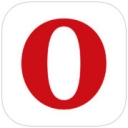
欧朋浏览器iPad版因为名称为Opera iPad版,我们一般俗称其为欧朋,这是一款高速上网的iPad浏览器,欧朋浏览器iPad版可以对网页的图片信息进行压缩藉此以降低网站的数据传输量,再不会影响使用体验额情况下提升响应速度,它可以为用户节省90%的流量。而且它还是一款免费额度浏览器,现如今已经有超过3亿的用户,喜欢的话你可以试一下,反正不要钱的。
软件特色
- 只需点击就可查看最喜欢的内容。通过快速拨号观看浏览器首页上对您最重要的内容,保持与时俱进。
- 探索新事物。借助于 Discover 功能从您感兴趣的领域查看最佳新文章。您永远不会感到厌倦。
- 秀出最精彩的您。 Opera Mini 有全新的外观,您可选择不同的主题。
- 绝不会让您中断操作。在标签库的页面之间执行多任务翻页操作。只需用拇指轻击,就可查找、打开和关闭标签。
- 不必担心您的秘密的安全性。私人标签将使您的键入历史记录和密码保持隐藏。它们清除您访问过网站的痕迹。
- 再次让 QR 代码变得有用。当您可在浏览器之内读取 QR 代码时,它最终会变得有意义。抛弃您的 QR 代码应用程序,它可能再也不会处理视频或音乐。
更新日志
1、改进用户界面。
2、改进缓存机制。
3、改进页面重载数据加载问题。
4、全新的手绘的拦截器。
安装步骤
1、在本站下载最新版Opera浏览器安装包后,双击安装包进行安装。
2、您可以选择【选项】,也可以选择【接受并安装】。接受并安装,软件会安装在系统默认位置。点击选项,用户可以自定义安装位置。
3、安装过程需要些时间,请耐心等待。安装完成后会运行Opera浏览器。
使用技巧
1.先打开浏览器:
按下I键可以重新载入页面内的全部图片,而Shift+I则是显示/禁用图片;
2.按下Q或A键可以在页面内的链接中跳转,用W和S键可以在标题间跳转,而D和E键则是在元素间跳转;
3.在使用Opera下载影音文件时你可以直接双击文件进行预览;
4.查看邮件时按下A+Ctrl+Shift就能将全部邮件标为已读。
5.按下F8便能快速将焦点切换到地址栏上,另外还能用H键快速打开地址栏下拉菜单;
6.你可以用Ctrl+Z恢复被关闭的标签;
7.按下F12可以呼出快速参数菜单,而Ctrl+F12和Shift+F12分别是首选项和外观的快捷键;
8.按下Shift+Z键或是按住左键点击右键你便能使用Opera的快进功能.所谓快进功能,即是根据链接文字(比如"下一页")来自动转到下一个页面.你可以在Opera主目录下的FastForward.ini里编辑快进关键字;
9.在书签属性里你可以设置书签的昵称.例如,为您最喜爱的电视节目预报网站指定昵称“tv”.要访问该节目预报网站,只需在地址栏中输入“tv”;
10.在地址栏里敲入g+空格+关键词就能快速使用Google进行搜索.你还能在首选项-搜索-编辑内自定义不同搜索引擎的关键字(就是那个g);
11.在地址栏输入网址后,你可以用Enter+Ctrl进行网址的自动完成.而如果在页面里按下Enter+Ctrl,Opera便会使用Wand功能自动登录;
12.把地址栏前的小图标拽到桌面上,便会自动创建当前页面的url快捷方式;
13.在Opera的源代码查看标签内,你可以随意修改网页源代码,然后按下"应用修改",Opera便会载入你修改后的页面;
14.双击Opera的某一笔记便能打开这项笔记的源页面;
15.按Ctrl+F7便能强制显示/隐藏滚动条,类似的,你还能用Ctrl+F8和F11+Alt分别控制地址栏和菜单栏的开关;
16.你可以按下,(逗号)快速搜索页面内的链接,而按下.(句号)则是搜索页面内的文字.不过由于这项功能不支持输入中文,你可以通过剪切板粘贴关键词来搜索中文;
17.在查看菜单下你可以选择使用小屏幕功能模拟手机浏览,Shift+F11是这项功能的快捷键;
18.按住Ctrl键的同时滚动鼠标滚轮便能zoom页面,Ctrl+中键则是恢复页面;
19.在按住Ctrl键的同时单击图片,便能快速保存图片;
20.按1和2你就可以快速在前后两个标签间跳转.另外你还能用Ctrl+Tab或是右键+滚轮来切换标签;
喜欢用Opera浏览器浏览器的朋友赶紧试试这些快捷键和小技巧,希望能对你使用这个浏览器带来帮助!
用户评价
微微一笑
软件界面很清爽,打开速度也很快,总体不错
一笑奈何
朋友推荐的,一开始没怎么用过这款浏览器,用后发现不错,该有的功能都有,支持下
小编寄语
小编觉得单凭浏览速度的话,Opera浏览器是第一的,速度超快,而且各方面也挺不错的,毕竟背后有一个强大的支撑,有需要的朋友可不要错过哦!
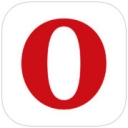
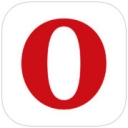
有用
有用
有用